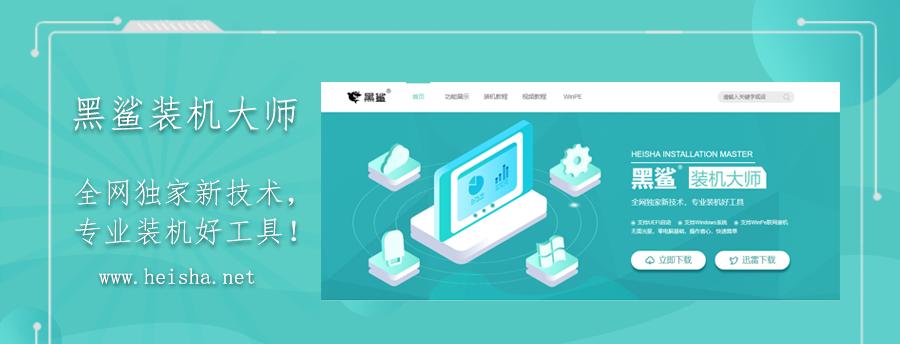
出现电脑问题的时候,第一招想到的是什么?
想必都是拿起手机搜索一下,看看网络上有没有相应的解决方法。
要是没有的话,就自觉的花钱找人帮忙修理。

但是,很多人都不知道,其实win10系统中,本身就具有一个“万能”的大杀器,能够轻松解决常见问题,新手也能自己修好电脑!
没错,今天要介绍的就是win10自带修复神器:高级选项设置!
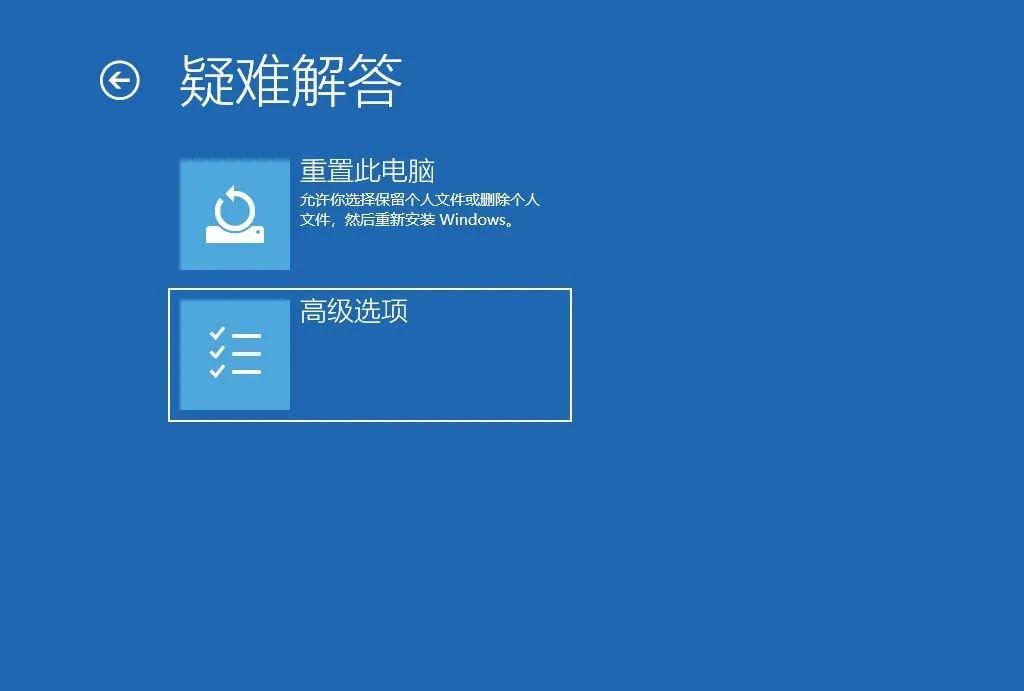
而win10系统高级设置,其实是系统“隐藏”的引导菜单,我们可以通过这个引导菜单来进行系还原、启动修复以及启动设置等等的操作。
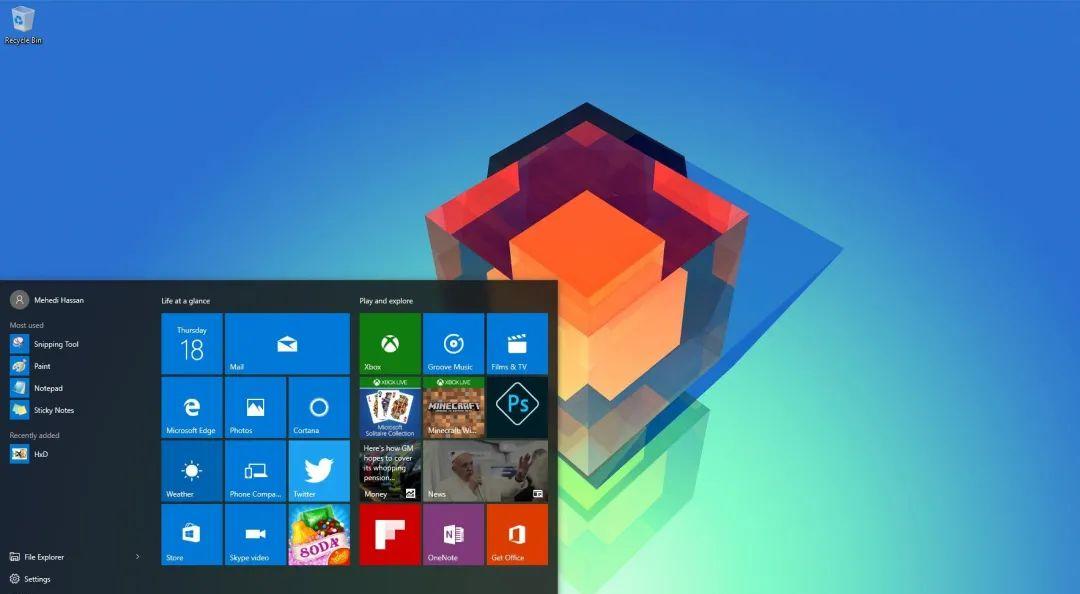
下面将会分为两步进行讲述:
如何进入win10高级选项设置
如何使用win10高级选项设置
一、
如何进入win10高级选项设置
一般情况下,我们很少会使用到win10高级选项设置页面,但是如果需要使用,也就意味着系统出现问题了。
所以,我们需要学会多种进入高级选项设置页面的方法,确保在系统出现问题的时候,有方法可以使用win10高级选项页面。
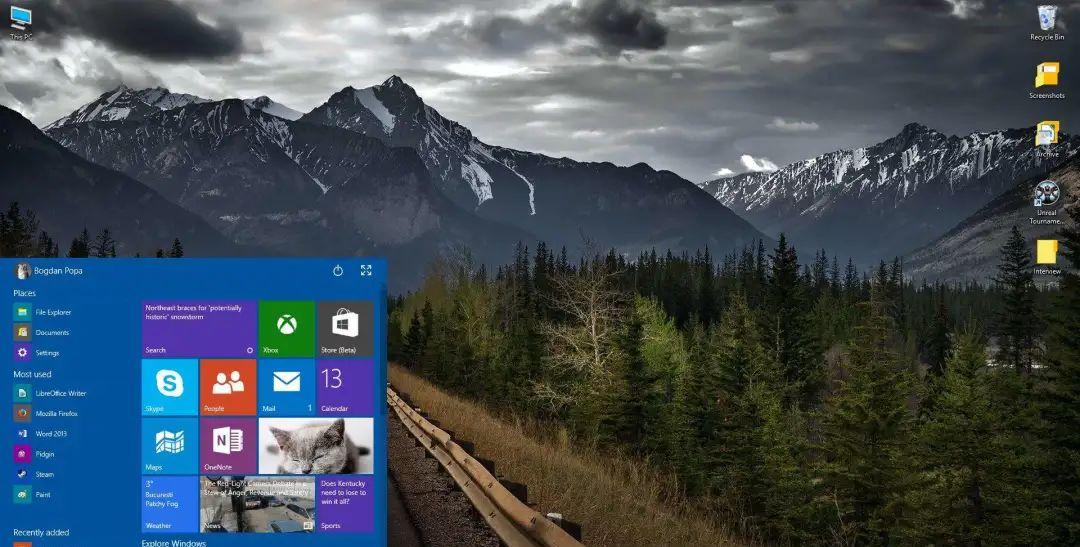
要不然,进都进不去,如何修复电脑,这不是开玩笑吗~
Ps:假如你使用的是BitLocker,请先关闭安全功能,否则无法进入“高级选项”页面!
#可正常进入系统时!
方法一:通过“设置”进入
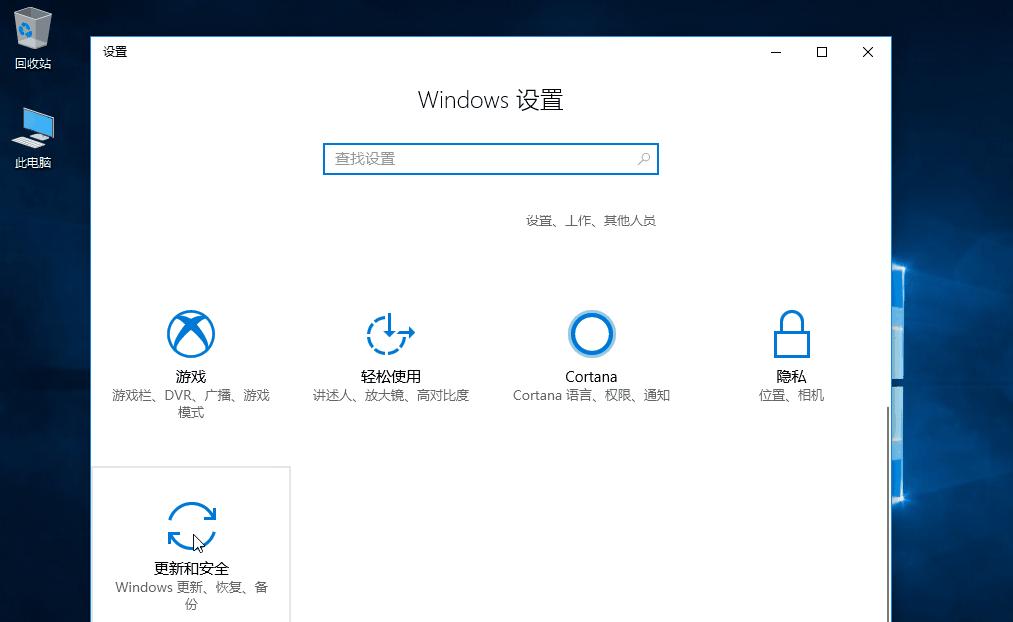
Ps:远程桌面,是无法使用这种方式进入高级选项页面滴~
方法二:通过“Windows powershell(管理员)”进入
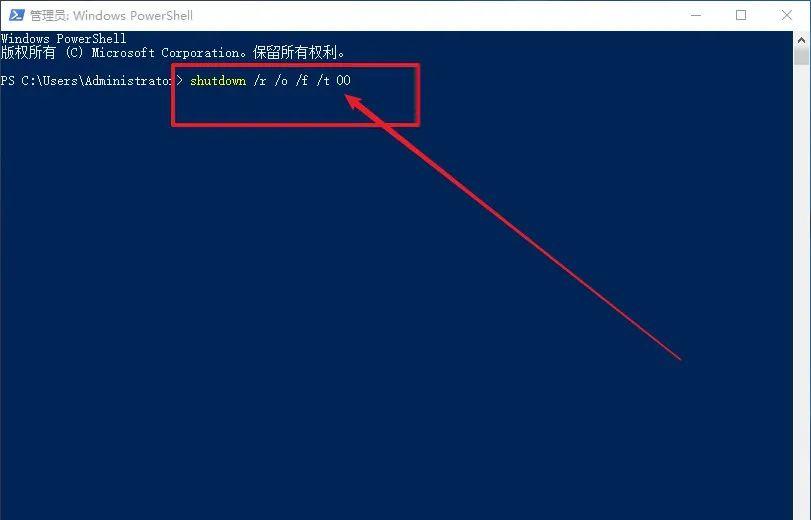
方法三:通过“电源菜单”进入
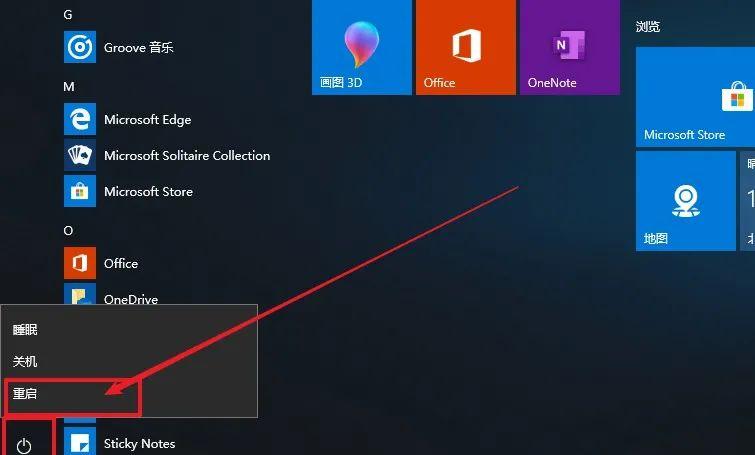
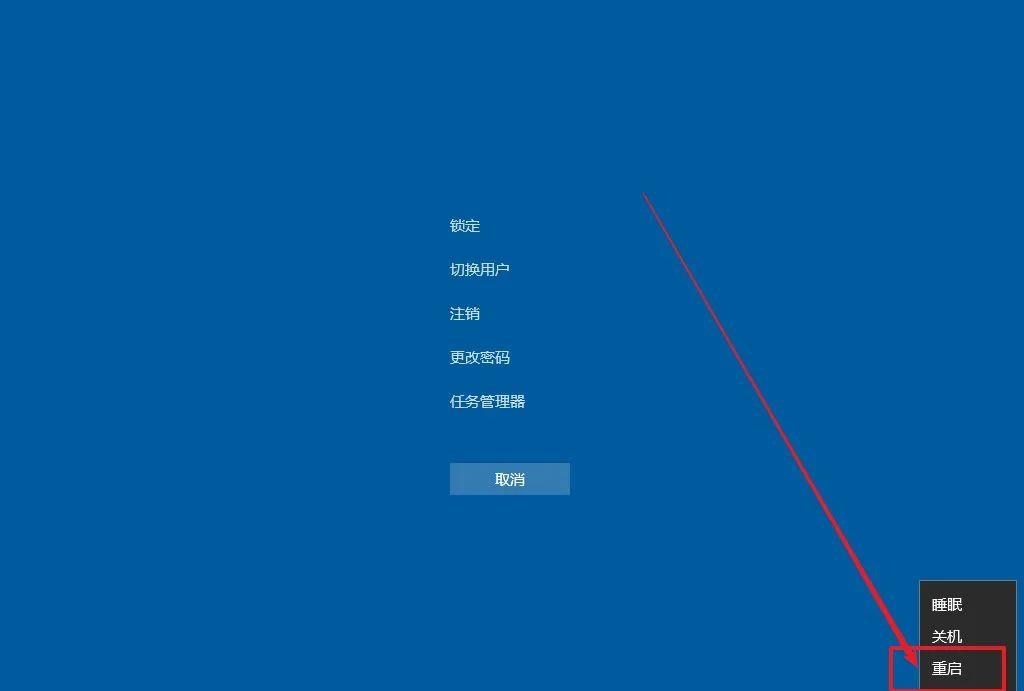
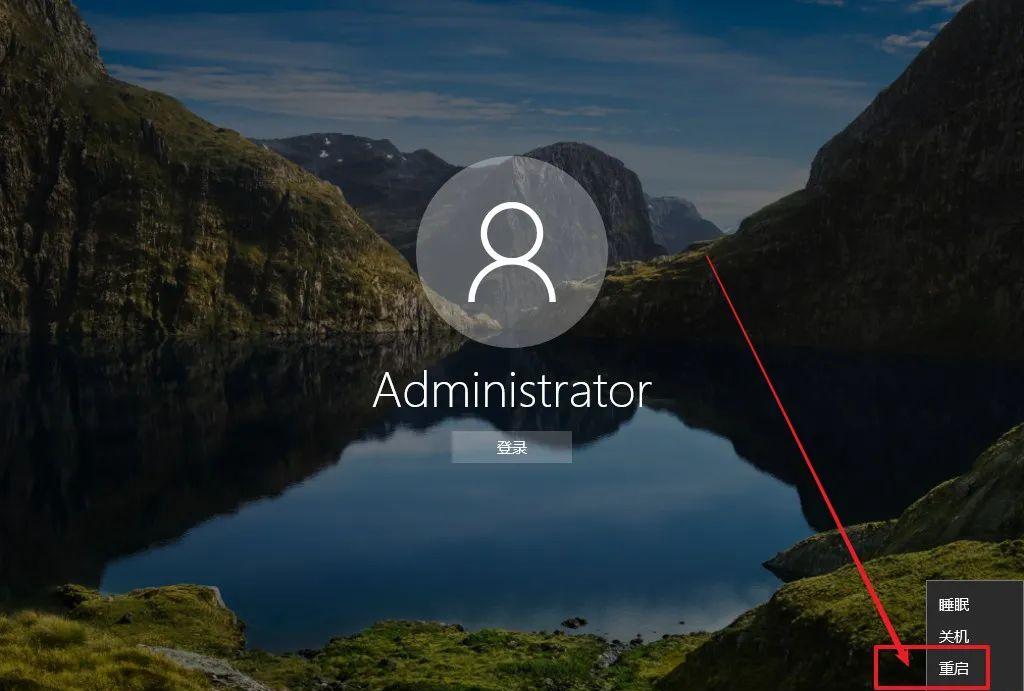
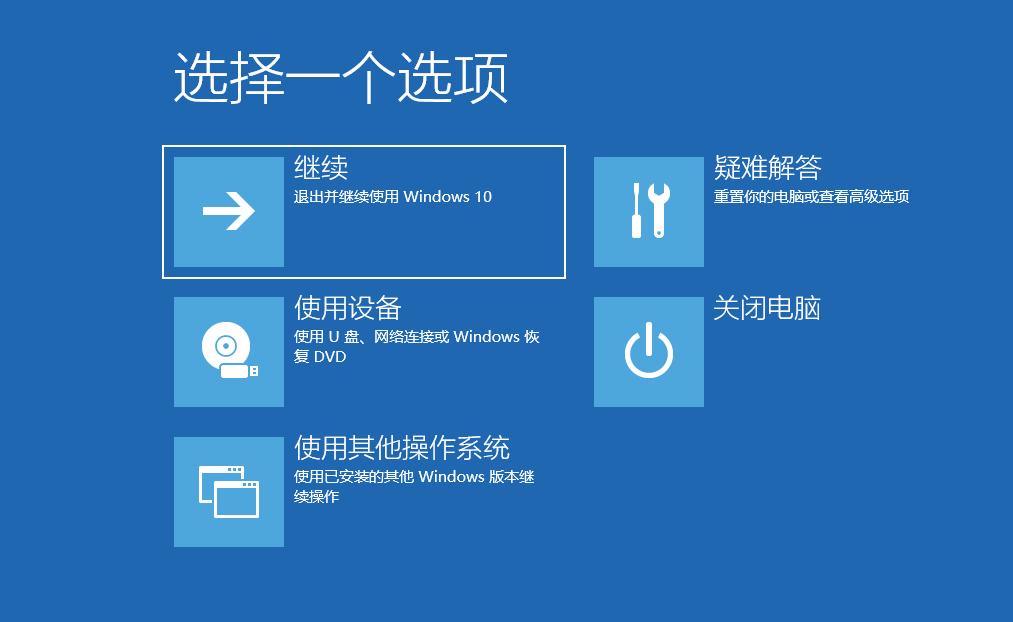
# 无法进入系统时!
方法一:可通过U盘winpe进入
(无法启动Windows时)
在网上下载U盘winpe制作工具,制作U盘winpe,然后将微软原版Windows10镜像写入U盘,即可得到带有恢复环境的U盘winpe;

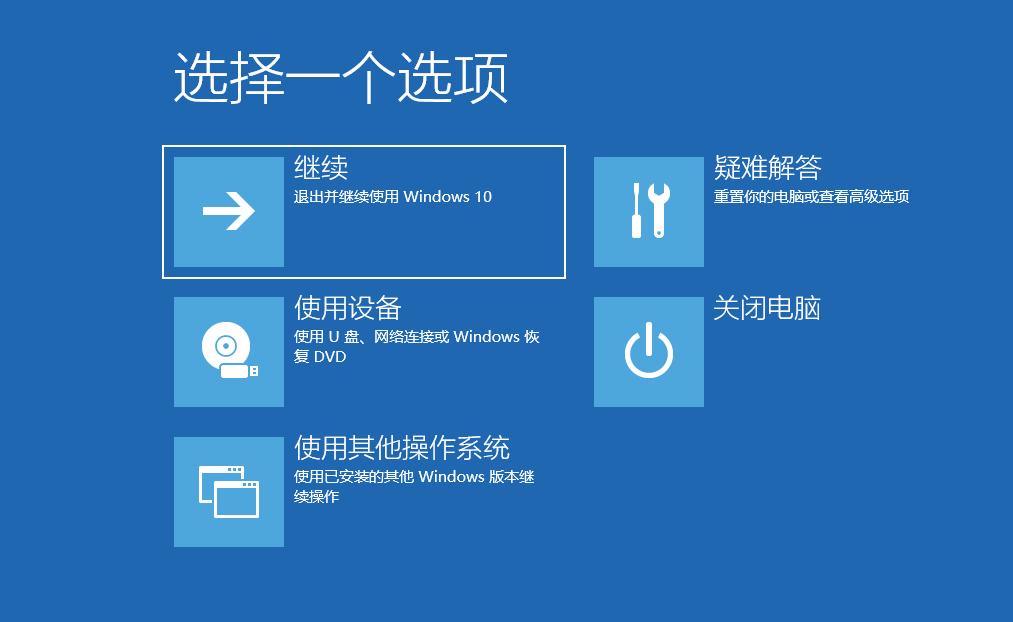
方法二:通过自动修复进入
(无法启动系统,而且没有操作系统安装文件时)
重启或开机,在Windows 启动前(开机自检之后),按电源按钮连续强制重启 3 次;
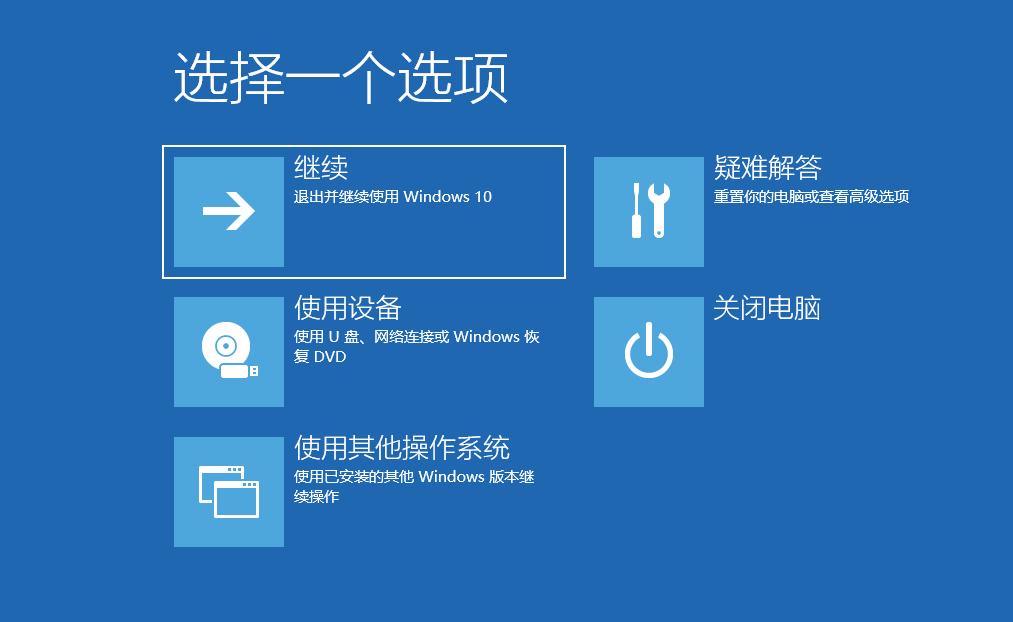
贴心提示:
以上方法请根据实际情况自行变动,毕竟电脑出现问题的地方是说不准的。
比如方法一中,电脑无法通过win i打开设置页面呢,就要知道其他进入设置页面的方法,不要太死脑筋哟~
要搞清楚操作步骤的重点~

另外,以上的几种方法~
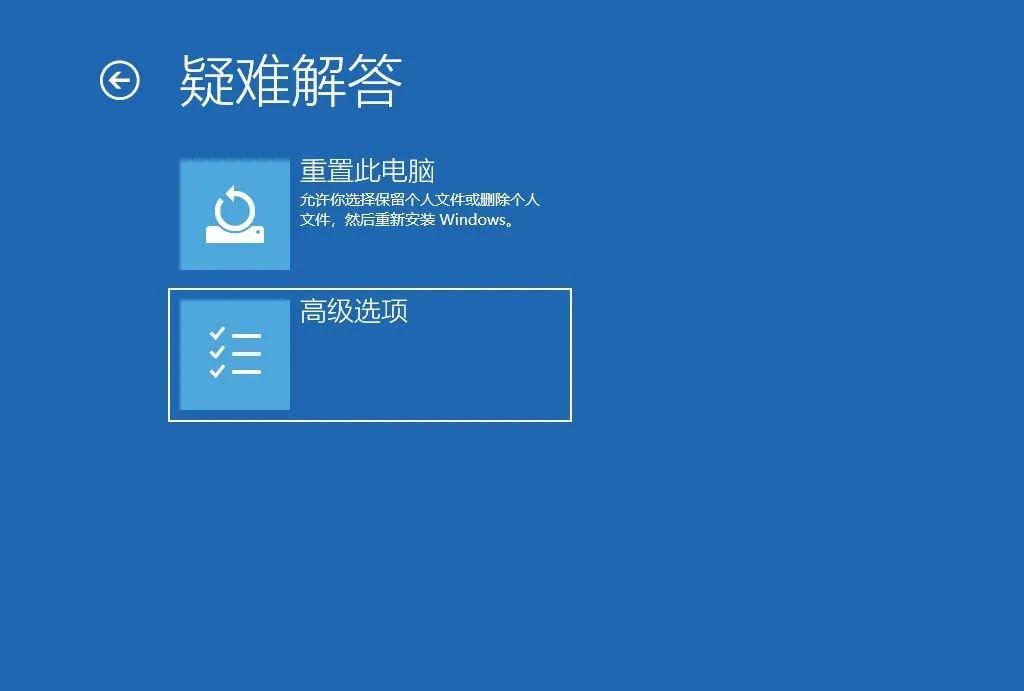
二、
如何使用win10高级选项设置?
在疑难解答页面中,除了高级选项之外,我们还可以看到“重置此电脑”的选项,所以顺便说一下这个功能的用法~
嗯,鉴于本文的重点在于高级选项设置,而重置此电脑的相关内容又比较多,所以黑鲨制作了一张操作流程图,让大家简单认识一下这个功能~
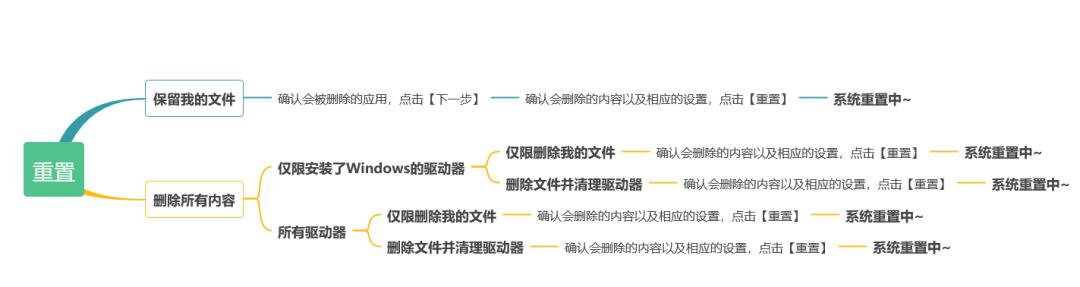
另外,如果你想要电脑系统只保留个人文件,其他的全部“打回原形”。
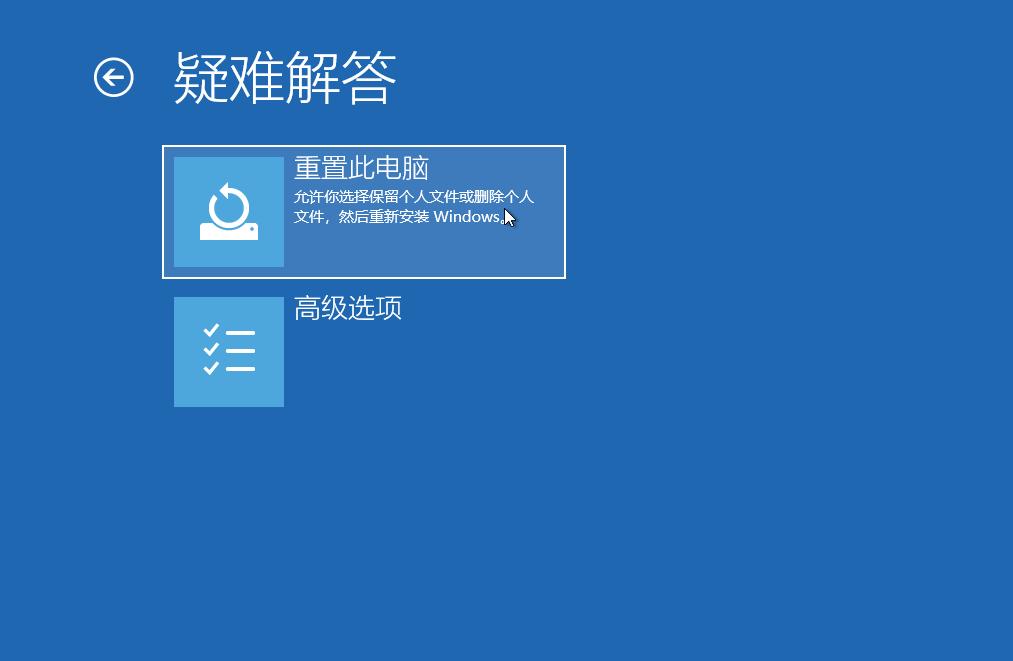
#win10高级选项设置页面!
在“高级选项”窗口中,我们可以通过多种功能来排除和解决电脑问题。
比如【系统还原】,可以快速的将电脑系统还原,使得你的电脑恢复良好的运行!
而【系统映像恢复】,则可以让你从特定的完整系统备份中,恢复win10相关的设置和程序等等。
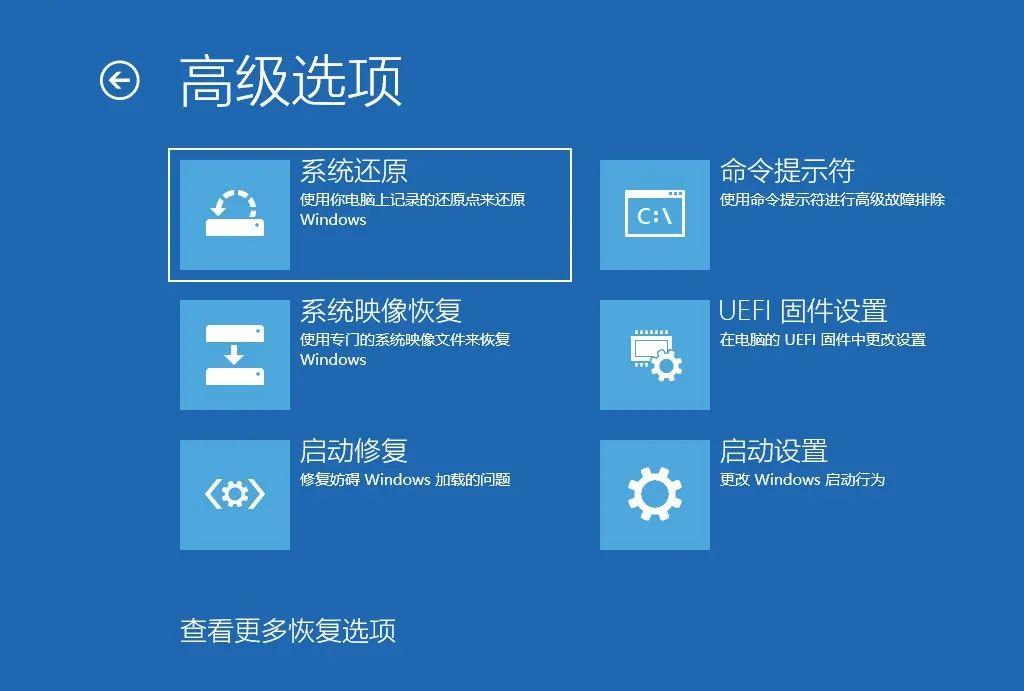
还有【启动修复】可以修复系统各种常见问题,比如系统引导加载程序问题等等。
另外,其中的【命令提示符】可以用于高级故障排除。

【启动设置】则可以让你进入安全模式系统桌面,解决驱动程序损坏、不兼容或者病毒等等。
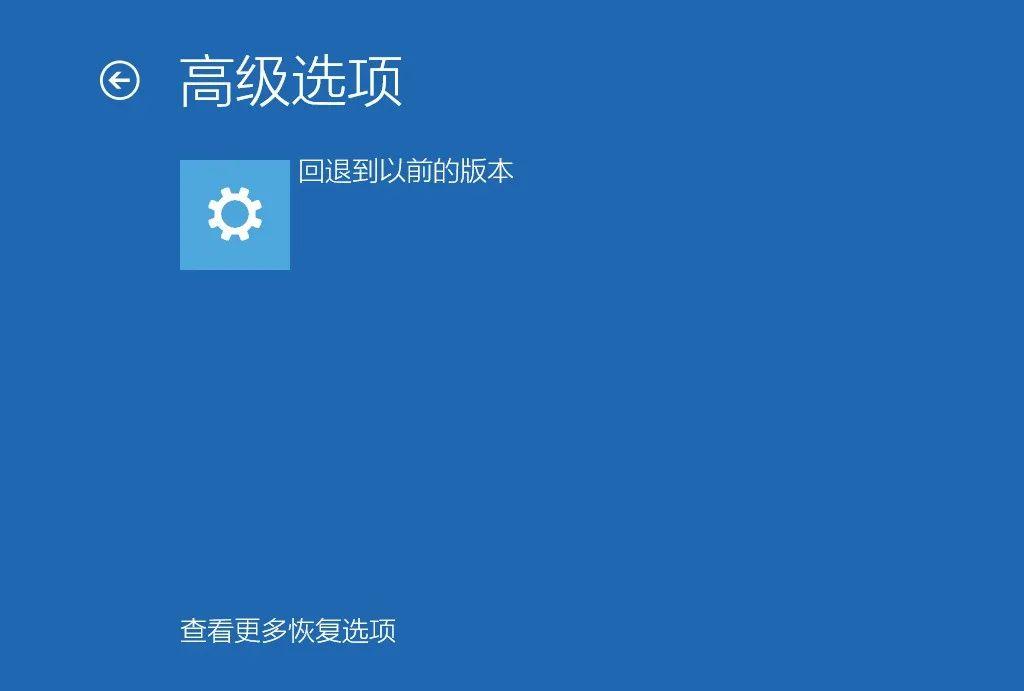
通过这个选项,你可以将电脑恢复到你升级前的系统(如果你不喜欢升级后的系统的话~)
以上就是本次文章的全部内容,下次见~










